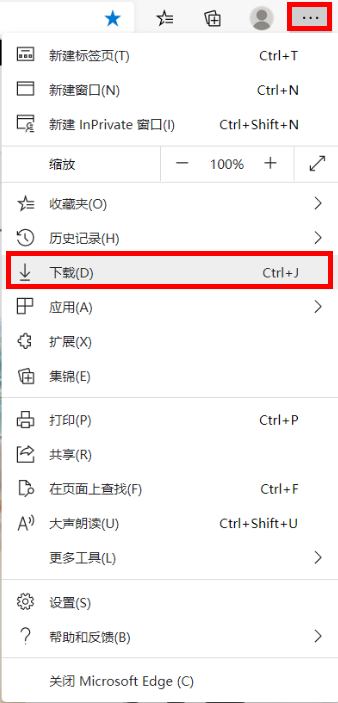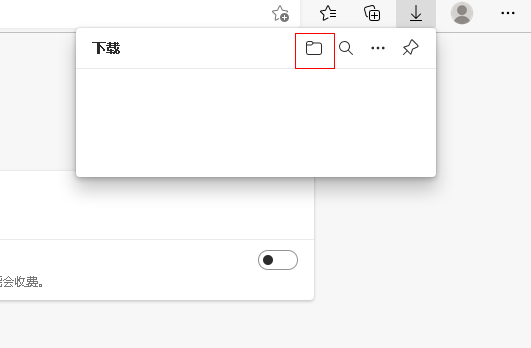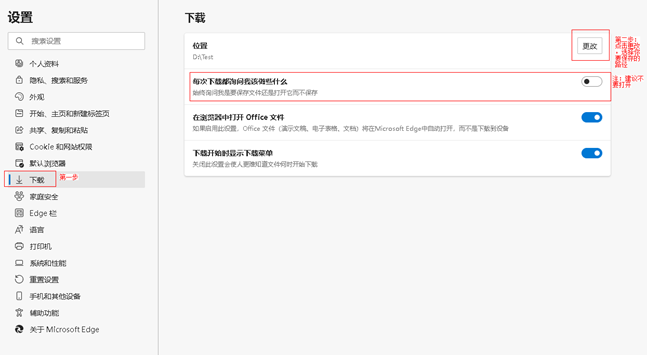Edge 浏览器如何查看已下载的文件,修改下载文件保存路径
适用产品:
笔记本
系统版本:
windows10, windows11
微信扫描二维码分享文章
谢谢您的鼓励!
您的意见已提交成功!